O ecrã não funciona corretamente
Podem ser várias as razões para que o ecrã do dispositivo não funcione corretamente. O ecrã poderá não funcionar corretamente caso tenha sido danificado devido a um impacto externo. A utilização de uma versão desatualizada do software também pode ser a causa do problema. Para mais informações, consulte o guia que se segue.
Antes de experimentar as recomendações abaixo, verifique se o software do dispositivo e as aplicações relacionadas estão atualizadas para a versão mais recente. Para atualizar o software do dispositivo móvel, siga estes passos:
Passo 1. Vá para Definições > Atualização do software.
Passo 2. Toque em Transferir e instalar.
Passo 3. Siga as instruções apresentadas no ecrã.
Verificação 1. Manter as aplicações atualizadas
Certifique-se de que a versão do software das aplicações que utiliza está atualizada. A utilização de aplicações desatualizadas pode provocar problemas de compatibilidade com o SO. Na maioria dos casos, o problema é temporário, mas mantenha sempre a versão do software atualizada no caso de o problema persistir.
Como atualizar as aplicações da Play Store
Passo 1. A partir da Play Store, selecione A minha conta Google.
Passo 2. Toque em Gira apps e dispositivos para procurar aplicações com atualizações disponíveis.
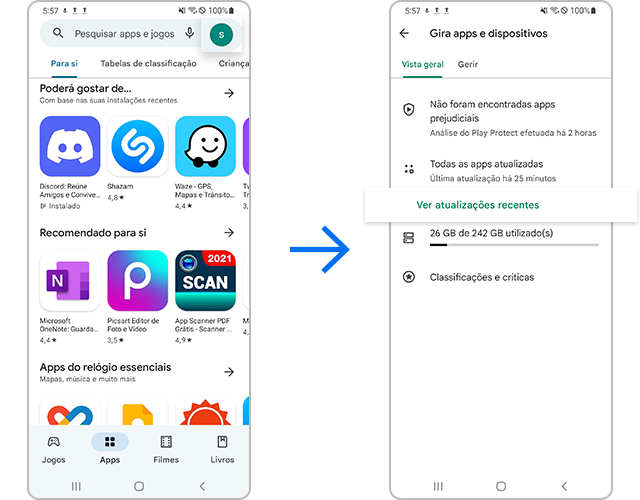
Verificação 2. Tentar reiniciar o dispositivo
Poderão ocorrer problemas de visualização devido a erros de software temporários. Neste caso, o problema pode ser resolvido reiniciando simplesmente o telefone. Para melhores resultados, remova o cartão SIM e o cartão SD antes de reiniciar o dispositivo.
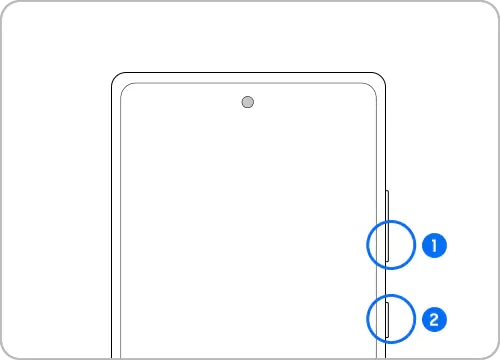
① Tecla de diminuição do volume
② Tecla lateral
Nota: Prima e mantenha premida a Tecla de diminuição do volume e a Tecla lateral para desligar o dispositivo. Depois de o dispositivo desligar por completo, pode ligá-lo com o mesmo método.
Verificação 3. Danos no ecrã devido a impacto externo
O ecrã poderá não funcionar corretamente caso tenha sido danificado devido a um impacto externo. Se for o caso, interrompa a utilização do dispositivo e leve-o ao serviço de assistência mais próximo para ser reparado.
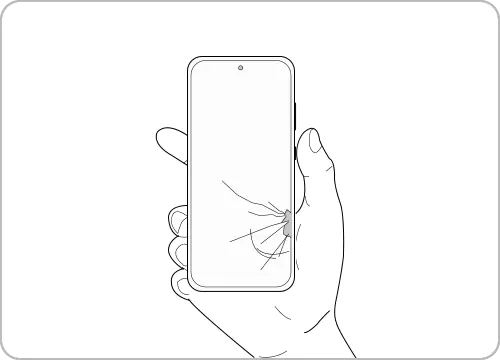
Definições úteis do ecrã
Ajustar tamanho e estilo da letra
Pode ajustar o tamanho e estilo da letra de acordo com as suas preferências ou necessidades. Siga os passos abaixo para alterar o tamanho e estilo das letras.
Passo 1. A partir das Definições, navegue para Visor, depois toque em Estilo e tamanho da fonte.
Passo 2. Consoante o pretendido, ajuste o Estilo de fonte e Tamanho da fonte.
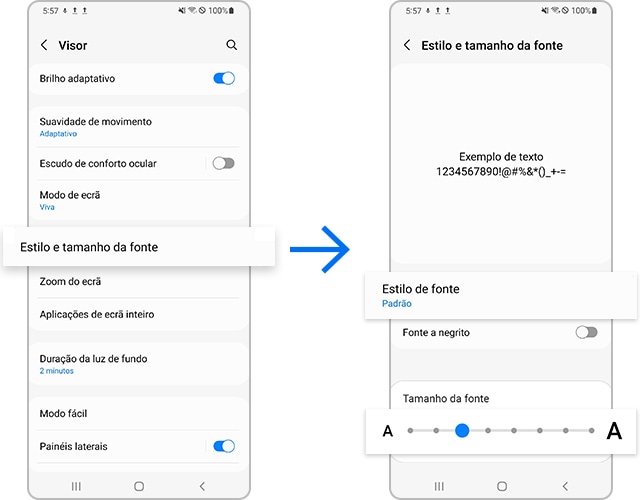
Ajustar zoom do ecrã
Pode ajustar as definições para fazer com que o conteúdo pareça mais pequeno ou maior no ecrã. Consulte o guia seguinte para ajustar o zoom do ecrã.
Passo 1. A partir das Definições, navegue para Visor, depois toque em Zoom do ecrã.
Passo 2. Utilizando o Zoom do ecrã (barra mais/menos) na parte inferior do ecrã, ajuste o Zoom do ecrã.
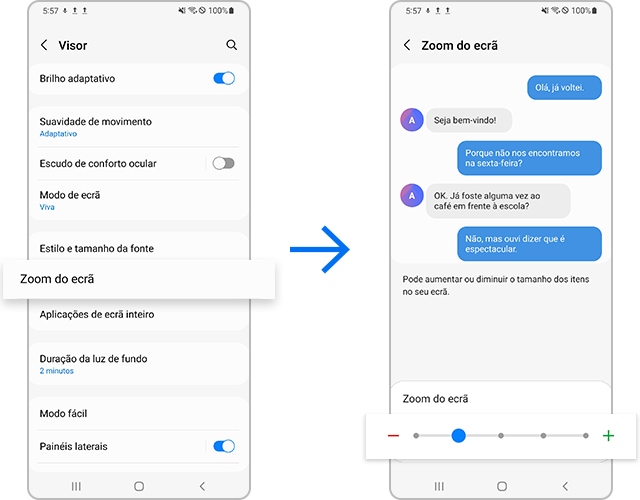
Ajustar a resolução do ecrã de acordo com a aplicação utilizada
Ao assistir a um vídeo, poderá preferir uma resolução maior. Contudo, uma resolução menor que requer menos capacidade de movimento poderá ser mais conveniente ao trocar mensagens ou usar uma aplicação de mensagens. Tente ajustar a resolução do ecrã de acordo com a aplicação que estiver a utilizar.
Passo 1. A partir das Definições, navegue para Visor, depois toque em Aplicações de ecrã inteiro.
Passo 2. Toque em Recorte da câmara, depois selecione as aplicações para as quais gostaria de ajustar a resolução do ecrã.
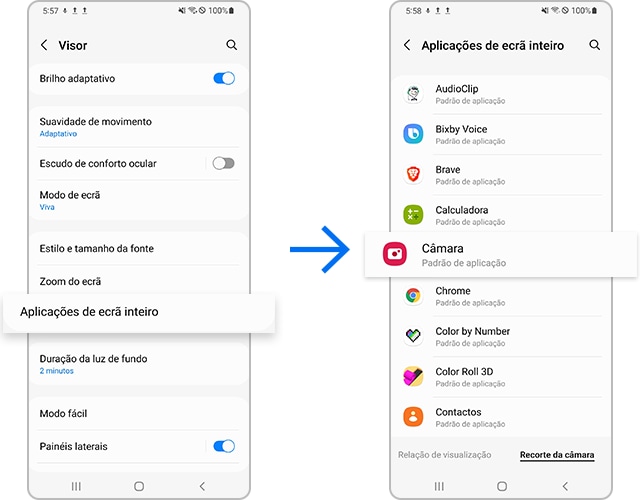
Desativar a opção Escudo de conforto ocular
A cor do ecrã é demasiado quente? Tente desativar a opção Escudo de conforto ocular.
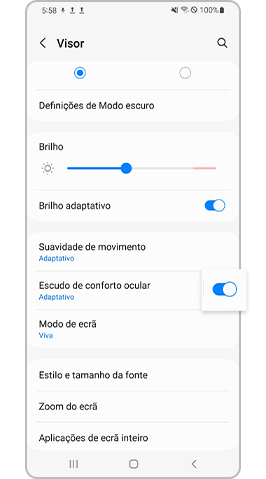
Nota: Os ecrãs e os menus do dispositivo podem variar, dependendo do modelo do dispositivo e da versão do software.
Obrigado pelo seu feedback
Responda a todas as perguntas, por favor.
